Avez-vous déjà été stoppé net dans votre élan par un message d’erreur accablant sur votre Mac ? Imaginez-vous en pleine tâche, prêt à exécuter une commande cruciale dans le terminal, et là, une notification plonge votre enthousiasme dans le doute : “zsh : permission refusée” ! Cette situation pourrait vous sembler familière, mais pourquoi êtes-vous en proie à cette confusion ? Que cache cette mystérieuse erreur ? Ne laissez pas un simple message bloquer vos ambitions informatiques. Dans cet article, découvrons ensemble les raisons derrière cette erreur et les solutions efficaces pour la surmonter. Vos projets méritent de s’épanouir sans obstacle !
Êtes-vous frustré par l’erreur zsh : permission refusée qui apparaît sur votre Mac ? Ne vous inquiétez plus ! Ce guide vous dévoilera des solutions simples et efficaces pour lever les verrous d’accès. Apprenez à gérer les permissions des fichiers et à naviguer sans difficulté dans votre terminal. Découvrez comment profiter pleinement de votre machine et retrouver un flux de travail sans interruption.
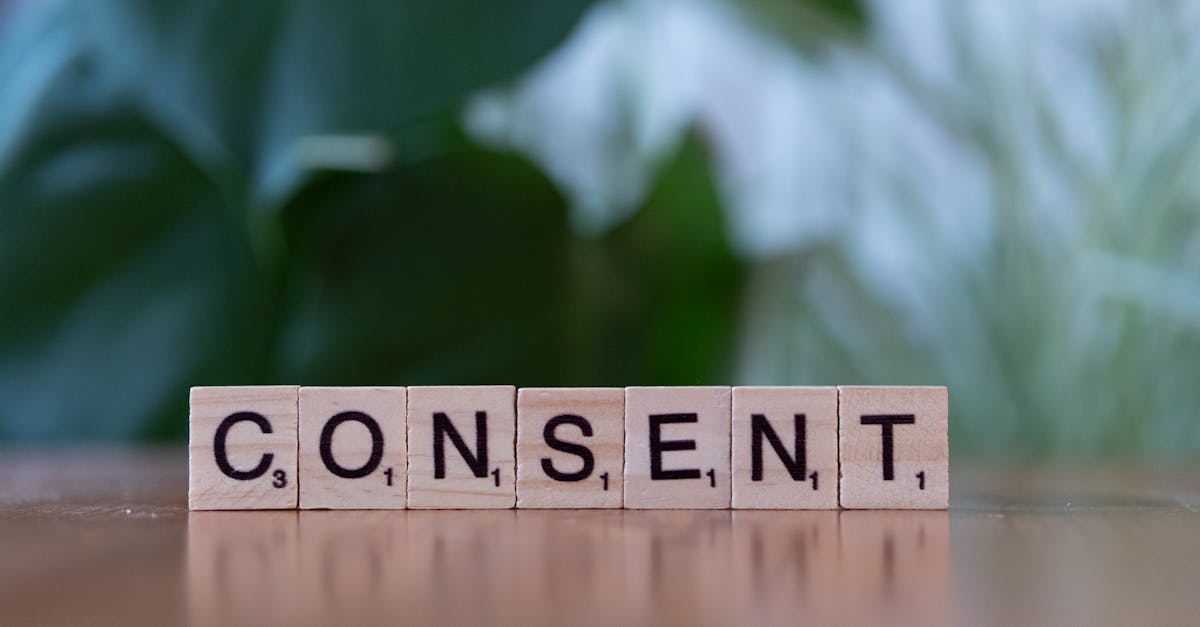
Lorsque vous travaillez sur votre Mac, il peut arriver que vous rencontriez l’erreur “zsh : permission refusée” dans le Terminal. Cela peut être frustrant, surtout si vous avez des tâches importantes à réaliser. Cette erreur survient généralement en raison de problèmes de permissions sur les fichiers ou répertoires que vous tentez d’accéder. Dans cet article, nous allons explorer les causes de cette erreur et vous fournir des solutions efficaces pour la résoudre.
Causes de l’erreur “zsh : permission refusée”
Il existe plusieurs raisons pour lesquelles vous pourriez rencontrer cette erreur sur votre Mac. Voici les principales :
- Permissions de fichiers non configurées correctement
- Essayez d’accéder à un fichier ou un répertoire protégé
- Exécution de scripts sans les droits d’exécution nécessaires
- Utilisation d’un utilisateur sans privilèges suffisants
Vérifier et modifier les permissions de fichier
Pour résoudre l’erreur zsh : permission refusée, vous devez d’abord vérifier les permissions des fichiers ou des répertoires concernés. Voici comment procéder :
- Ouvrez le Terminal sur votre Mac.
- Utilisez la commande ls -l pour afficher la liste des fichiers et leurs permissions.
- Identifiez le fichier ou le répertoire pour lequel vous obtenez l’erreur.
Les permissions sont affichées sous la forme d’une série de lettres, par exemple, drwxr-xr-x. Voici ce que chaque lettre représente :
| Symbole | Signification |
| d | Répertoire |
| r | Lecture autorisée |
| w | Écriture autorisée |
| x | Exécution autorisée |
Modifier les permissions avec chmod
Pour modifier les permissions, vous pouvez utiliser la commande chmod. Par exemple, si vous souhaitez accorder des permissions d’exécution à un fichier, utilisez :
chmod +x votre_fichier
Assurez-vous de remplacer votre_fichier par le nom de votre fichier. Cette commande ajoutera le droit d’exécution à l’utilisateur et aux autres groupes.
Utilisation de sudo pour exécuter des commandes
Une autre méthode pour contourner l’erreur zsh : permission refusée consiste à exécuter des commandes avec des privilèges administratifs. Pour cela, vous pouvez utiliser sudo, suivi de la commande souhaitée :
sudo votre_commande
Cela vous demandera de saisir votre mot de passe administrateur. Utilisez cette méthode avec précaution, car elle accorde des permissions élevées.
Accéder aux fichiers protégés
Lorsque vous tentez d’accéder à un fichier ou un répertoire protégé, vous pouvez rencontrer l’erreur permission refusée. Pour y remédier, vérifiez que vous avez bien les droits d’accès. Vous pouvez également essayer de modifier le propriétaire du fichier avec la commande chown :
sudo chown votre_utilisateur:votre_groupe votre_fichier
Assurez-vous de remplacer votre_utilisateur et votre_groupe par les valeurs appropriées.
Utilisation des répertoires temporaires
Dans certains cas, il se peut que vous essayiez d’accéder à des fichiers placés dans des répertoires temporaires. Ces répertoires peuvent avoir des permissions restreintes. Assurez-vous que l’emplacement dans lequel vous travaillez est accessible. Pour savoir comment ouvrir et utiliser le Terminal sur Mac, vous pouvez consulter cet article : Ouvrir et utiliser le terminal sur Mac.
Désactiver AppleSetupDone
Dans certaines situations, l’erreur zsh : permission refusée peut être liée à un fichier système. Il est parfois nécessaire de désactiver AppleSetupDone. Pour cela, exécutez la commande suivante dans le Terminal :
sudo rm /Volumes/Macintosh HD/var/db/.AppleSetupDone
Cela peut aider à résoudre certains problèmes d’accès, notamment si vous avez récemment déménagé votre installation macOS.
Comprendre le rôle de sshd-keygen-wrapper
Si vous rencontrez des problèmes de permissions lorsque vous utilisez des commandes liées à la connexion SSH, il est important de comprendre le rôle de sshd-keygen-wrapper. Ce composant gère les clés SSH sur votre machine. Assurez-vous que vous avez les permissions d’accès nécessaires à ce composant afin d’éviter les erreurs.
Suivre les meilleures pratiques en matière de sécurité
Il est essentiel d’adopter de bonnes pratiques de sécurité lors de la gestion des permissions sur votre Mac. Limitez l’accès aux fichiers sensibles et assurez-vous de ne donner des droits d’exécution qu’aux fichiers qui en ont vraiment besoin. Cela réduit les risques de rencontrer l’erreur zsh : permission refusée et d’autres problèmes de sécurité.
Solutions avancées pour les utilisateurs expérimentés
Si vous êtes un utilisateur avancé et que les solutions précédentes ne fonctionnent pas, envisagez les options suivantes :
- Utilisez des scripts pour automatiser la modification des permissions.
- Consultez les fichiers journaux pour identifier les erreurs spécifiques.
- Utilisez des outils tiers pour gérer les permissions de fichier de manière plus efficace.
Impact de l’erreur sur le travail quotidien
L’erreur zsh : permission refusée peut avoir un impact important sur votre travail quotidien. Elle peut entraîner des interruptions imprévues dans votre flux de travail, surtout si vous gérez régulièrement des fichiers critiques. Comprendre comment résoudre ce problème rapidement vous aidera à rester productif.
En suivant les étapes décrites ci-dessus, vous serez mieux préparé à gérer cette erreur sur votre Mac. N’oubliez pas de consulter des ressources supplémentaires si vous avez besoin de précisions sur un sujet spécifique, tel que l’erreur de permission zsh sur Mac.
Conclusion sur l’importance de la gestion des permissions
Gérer correctement les permissions de fichiers sur votre Mac est essentiel pour éviter les erreurs comme zsh : permission refusée. Soyez proactif dans la vérification des permissions et utilisez les commandes appropriées pour garantir un accès sans problème à vos fichiers et à vos répertoires.

Q1: Pourquoi est-ce que j’obtiens cette erreur “zsh : permission refusée” sur mon Mac ?
L’erreur zsh : permission refusée peut survenir lorsque vous tentez d’exécuter un fichier ou une commande que votre système ne reconnaît pas comme ayant les permissions adéquates. Cela peut arriver souvent si vous travaillez avec des fichiers provenant d’Internet ou si vous modifiez des fichiers système. Pensez à votre Mac comme à un gatekeeper, il n’aime pas laisser entrer n’importe qui sans une vérification appropriée !
Q2: Comment puis-je résoudre cette erreur ?
C’est simple comme bonjour ! Pour résoudre ce problème, vous devez définir les bonnes permissions sur le fichier en question. Utilisez la commande suivante dans le Terminal :
chmod +x nom_du_fichier
. Cela permet de donner les permissions d’exécution nécessaires. Si ce fichier pouvait parler, il vous dirait merci !
Q3: Qu’est-ce que “chmod” ? Est-ce un sort de magie ?
Pas tout à fait ! Chmod est une commande Unix qui modifie les permissions d’accès aux fichiers. “chmod” signifie littéralement “changer le mode”, ce qui vous permet de spécifier qui peut lire, écrire ou exécuter vos fichiers. Pas de magie ici, juste un peu de technique !
Q4: Et si je ne me souviens pas du nom du fichier ? Comment puis-je le retrouver ?
Pas de panique ! Pour retrouver le fichier, vous pouvez utiliser la commande
ls
dans le Terminal pour lister tous les fichiers du répertoire actuel. Si votre fichier est caché sous une montagne de fichiers, n’oubliez pas d’ajouter l’option -la pour voir tout !
Q5: Que faire si cela ne fonctionne toujours pas ?
Si le problème persiste, assurez-vous que vous disposez des droits d’administrateur. Vous pouvez essayer de précéder la commande par sudo (exige un mot de passe), ce qui fonctionne un peu comme un badge VIP qui vous permet de passer !
Q6: Y a-t-il d’autres erreurs similaires à surveiller ?
Oui, il existe d’autres messages d’erreur qui peuvent être similaires, comme “command not found” ou “permission denied” pour d’autres programmes. Et chaque fois, il faut juste un peu de patience et d’aventure pour les résoudre !
Q7: Est-ce que je peux éviter ces erreurs à l’avenir ?
Pour éviter ces désagréments, essayez de n’utiliser que des fichiers provenant de sources fiables et vérifiez toujours les permissions après avoir téléchargé un fichier ou avant de partager avec d’autres utilisateurs. Un petit check-up peut prévenir beaucoup de tracas !
Q8: Une dernière astuce pour prendre soin de mon Mac ?
Vérifiez régulièrement les mises à jour du système et des applications ! Cela permet de garder votre Mac en forme et d’éviter des erreurs dues à des logiciels obsolètes. Pensez-y comme un rendez-vous chez le médecin pour votre machine bien-aimée.







